
Plex è un server multimediale in streaming che ti consente di organizzare le tue raccolte di video, musica e foto e di trasmetterle in streaming su tutti i tuoi dispositivi in qualsiasi momento e da qualsiasi luogo.
Questo tutorial spiega come installare Plex Media Server su Debian 9.
Prerequisiti #
L'utente con cui hai effettuato l'accesso deve disporre dei privilegi sudo per poter installare i pacchetti.
Installa Plex Media Server #
Segui i passaggi seguenti per installare Plex Media Server sul tuo sistema Debian:
-
Plex Media Server non è disponibile nel repository di pacchetti Debian ufficiale. Useremo il repository ufficiale di Plex. Inizia importando la chiave GPG del repository utilizzando il seguente comando curl:
sudo apt install curlcurl https://downloads.plex.tv/plex-keys/PlexSign.key | sudo apt-key add -Aggiungi il repository Plex APT all'elenco dei repository software del tuo sistema emettendo:
echo deb https://downloads.plex.tv/repo/deb ./public main | sudo tee /etc/apt/sources.list.d/plexmediaserver.list -
Una volta abilitato il repository Plex, aggiorna l'elenco dei pacchetti apt e installa l'ultima versione di Plex Media Server con:
sudo apt install apt-transport-httpssudo apt updatesudo apt install plexmediaserver -
Il servizio Plex si avvierà automaticamente. Per verificare che l'installazione sia andata a buon fine e che il servizio SSH sia in esecuzione, digita il seguente comando che stamperà lo stato del server Plex:
sudo systemctl status plexmediaserverL'output dovrebbe essere simile a questo:
● plexmediaserver.service - Plex Media Server for Linux Loaded: loaded (/lib/systemd/system/plexmediaserver.service; enabled; vendor preset: enabled) Active: active (running) since Thu 2019-03-07 06:35:51 CST; 17min ago Process: 2993 ExecStartPre=/bin/sh -c /usr/bin/test -d "${PLEX_MEDIA_SERVER_APPLICATION_SUPPORT_DIR}" || /bin/mkdir -p "${PLEX_MEDIA_SERVER_APPLICATION_SUPPORT_DIR}" (code=exited, status=0 Main PID: 2998 (sh) Tasks: 127 (limit: 4915) CGroup: /system.slice/plexmediaserver.service
Regola le regole del firewall #
Ora che Plex è installato e in esecuzione sul tuo server, devi assicurarti che il tuo firewall sia configurato per consentire il traffico su porte specifiche di Plex Media Server.
Se non ci sono firewall in esecuzione sul tuo sistema puoi saltare questa sezione.
I seguenti passaggi presuppongono che tu stia utilizzando UFW per gestire il tuo firewall:
Apri il tuo editor di testo preferito e crea il seguente profilo dell'applicazione UFW:
/etc/ufw/applications.d/plexmediaserver[plexmediaserver]
title=Plex Media Server (Standard)
description=The Plex Media Server
ports=32400/tcp|3005/tcp|5353/udp|8324/tcp|32410:32414/udp
[plexmediaserver-dlna]
title=Plex Media Server (DLNA)
description=The Plex Media Server (additional DLNA capability only)
ports=1900/udp|32469/tcp
[plexmediaserver-all]
title=Plex Media Server (Standard + DLNA)
description=The Plex Media Server (with additional DLNA capability)
ports=32400/tcp|3005/tcp|5353/udp|8324/tcp|32410:32414/udp|1900/udp|32469/tcp
Salva il file e aggiorna l'elenco dei profili:
sudo ufw app update plexmediaserverApplica le nuove regole del firewall digitando:
sudo ufw allow 22sudo ufw allow plexmediaserver-all
Infine controlla se le nuove regole del firewall sono state applicate correttamente con:
sudo ufw status verboseStatus: active
Logging: on (low)
Default: deny (incoming), allow (outgoing), disabled (routed)
New profiles: skip
To Action From
-- ------ ----
22/tcp ALLOW IN Anywhere
32400/tcp (plexmediaserver-all) ALLOW IN Anywhere
3005/tcp (plexmediaserver-all) ALLOW IN Anywhere
5353/udp (plexmediaserver-all) ALLOW IN Anywhere
8324/tcp (plexmediaserver-all) ALLOW IN Anywhere
32410:32414/udp (plexmediaserver-all) ALLOW IN Anywhere
1900/udp (plexmediaserver-all) ALLOW IN Anywhere
32469/tcp (plexmediaserver-all) ALLOW IN Anywhere
Configura Plex Media Server #
Prima di avviare la procedura guidata di installazione di Plex, creiamo le directory che memorizzeranno i file multimediali di Plex:
sudo mkdir -p /opt/plexmedia/{movies,series}
Plex Media Server viene eseguito come utente plex che deve avere le autorizzazioni di lettura ed esecuzione per i file multimediali e le directory. Per impostare la proprietà corretta, eseguire il comando seguente.
sudo chown -R plex: /opt/plexmedia
Ora possiamo procedere con la configurazione del server. Apri il browser, digita http://YOUR_SERVER_IP:32400/web e ti verrà presentata la seguente schermata:
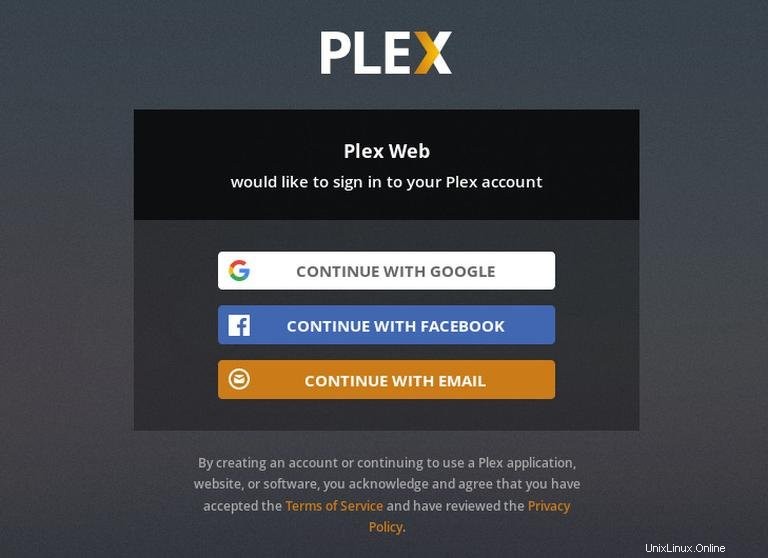
Per utilizzare Plex Media Server, dovrai creare un account.
Premi il pulsante Google, Facebook o Email per creare un account Plex gratuito. Se desideri accedere a funzionalità premium, puoi acquistare un Plex Passplan.
Una volta effettuata la registrazione, verrai reindirizzato alla pagina con le informazioni su come funziona Plex come mostrato di seguito:
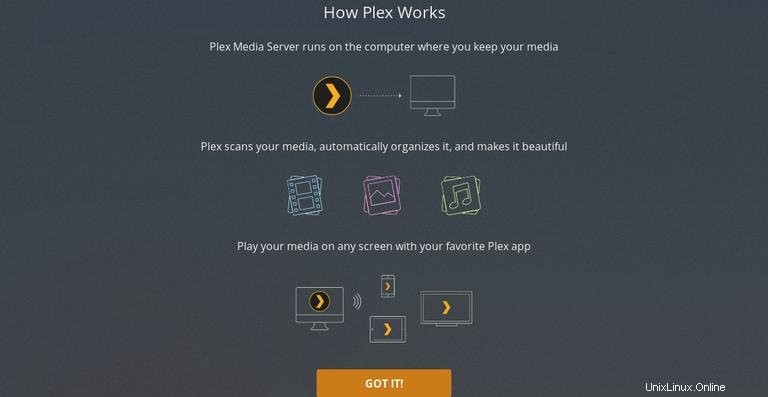
Fai clic su Got it pulsante.
Nella schermata successiva inserisci il nome del tuo server Plex, lascia il Allow me to access my media outside my home casella selezionata e fare clic su Next .
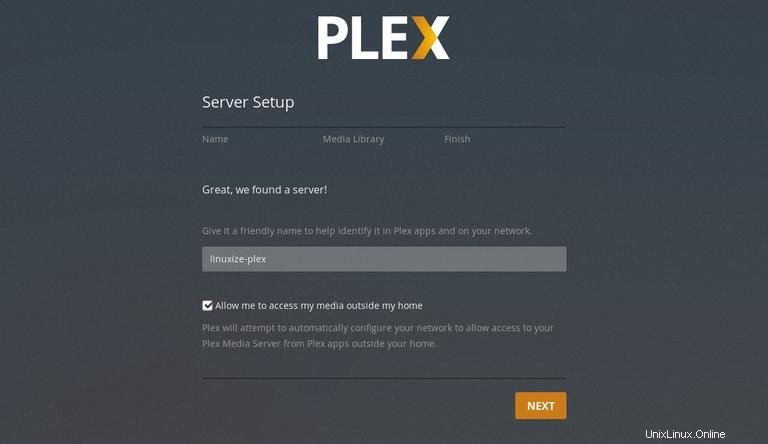
Il passaggio successivo consiste nell'aggiungere una libreria multimediale. Fai clic su Add Library pulsante.
Quando viene visualizzata la finestra popup, seleziona i film come tipo di libreria e fai clic su Next .
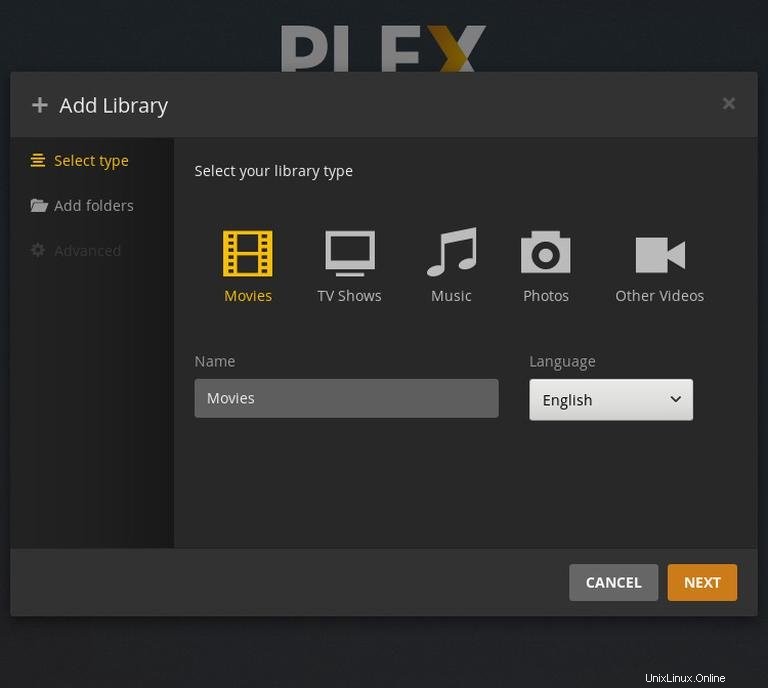
Nel passaggio successivo fai clic su Browse for media folder e aggiungi il percorso alla directory che conterrà i file multimediali di Movies, nel nostro caso /opt/plexmedia/movies .
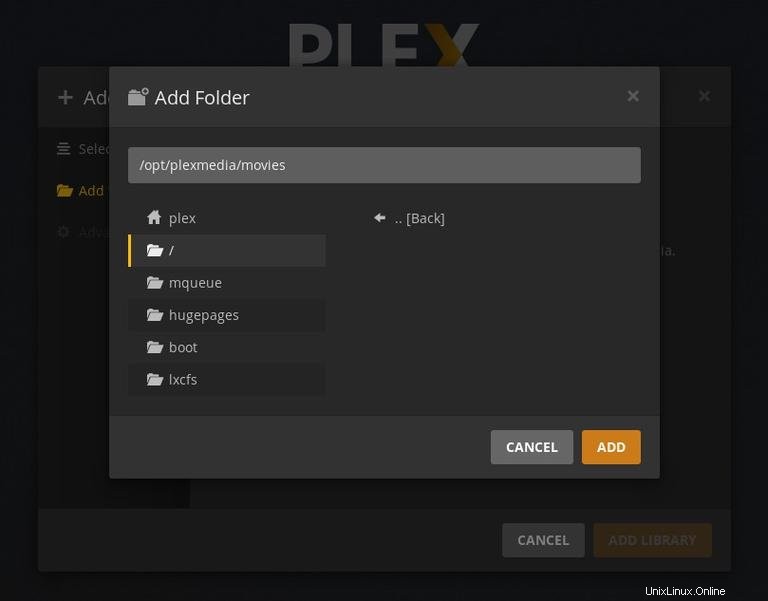
Fare clic su Add e poi su Add Library .
Puoi aggiungere tutte le librerie che vuoi.
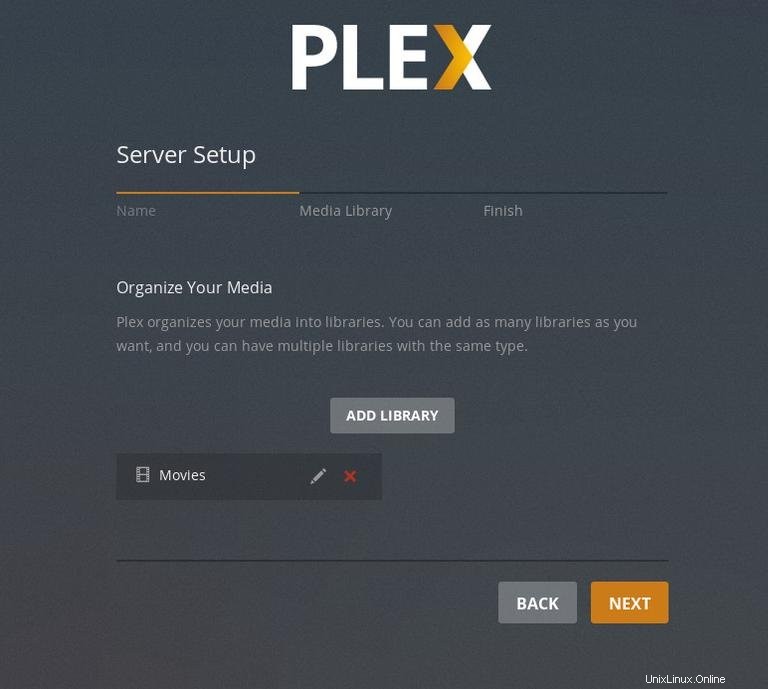
Fare clic su Next , quindi Done e verrai reindirizzato alla dashboard web di Plex.
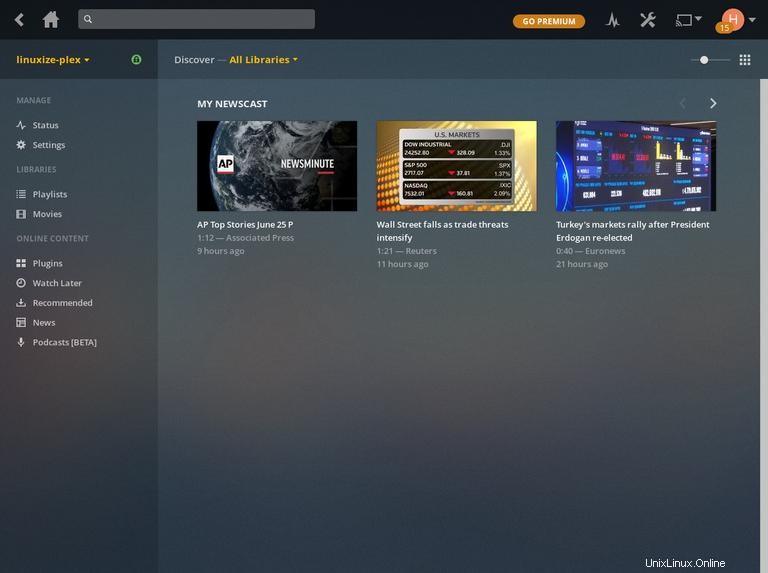
Ora che hai completato la procedura guidata di configurazione, puoi iniziare a esplorare le opzioni di Plex e tutte le cose che può fare.
Aggiornamento di Plex Media Server #
Quando viene rilasciata una nuova versione, puoi aggiornare il pacchetto Plex Media Server tramite lo strumento di aggiornamento software standard del desktop o eseguendo i seguenti comandi nel tuo terminale:
sudo apt updatesudo apt upgrade